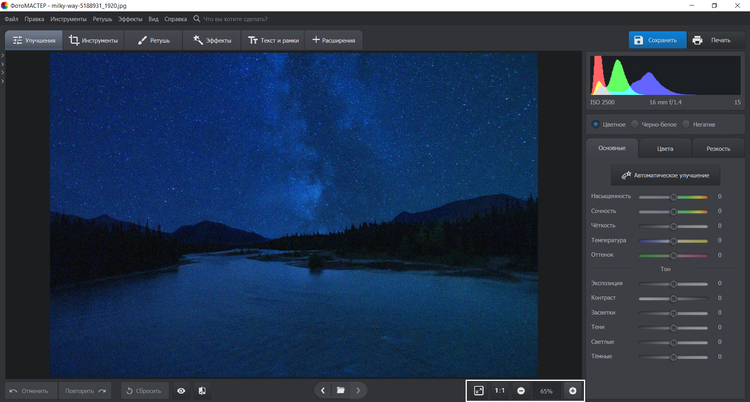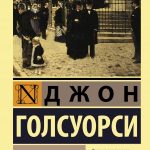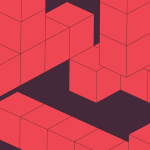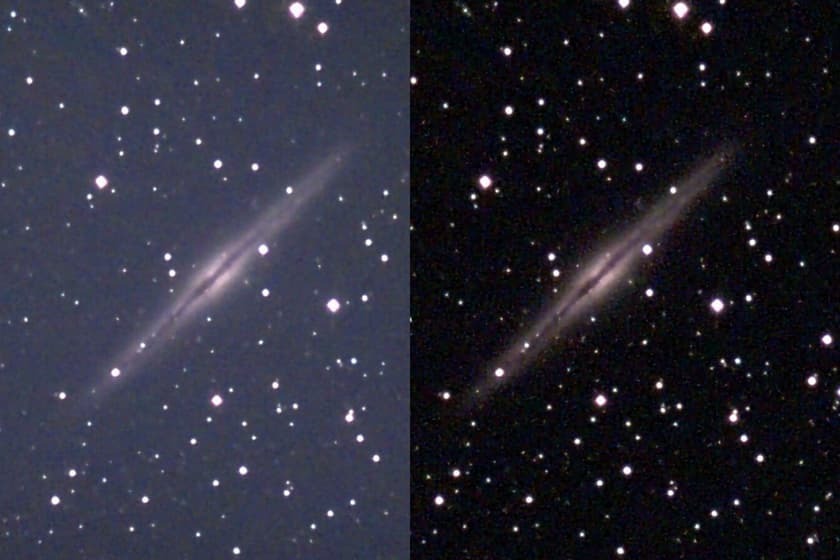Обработка астрофотографий — Как убрать шумы и выявить детали.
Используйте специализированные плагины для устранения зернистости и повышения контраста в темных областях. Такие инструменты, как Topaz DeNoise AI или Noise Ninja, позволяют эффективно минимизировать визуальный шум, не теряя важные детали изображения. Важно выбирать параметры, которые точно соответствуют уровню шумов на ваших снимках, чтобы избежать размытия и утраты резкости.
Для повышения четкости звездных объектов и тонких деталей не забывайте про усиление контуров с помощью фильтров, таких как Unsharp Mask или High Pass. Эти методы помогут выделить ключевые элементы, сохраняя при этом естественность изображения. Рекомендуется использовать такие техники с умеренной интенсивностью, чтобы не создать излишнюю искусственность в результате.
Облако тегов
Методы устранения дефектов и повышения четкости изображения
Применение методов по удалению помех помогает сохранять важные элементы, избавляя снимки от нежелательных искажений. Используйте фильтры на основе статистики и алгоритмов, таких как медианный фильтр, который эффективно удаляет шумы без потери текстуры. Также стоит обратить внимание на продвинутые нейронные сети, способные выделять слабые объекты и улучшать общую четкость.
Для выделения объектов в кадре рекомендуется использовать фильтрацию с регулировкой контраста. Это позволяет не только повысить видимость объектов, но и повысить текстурное восприятие. Применяйте метод повышения динамического диапазона для увеличения контраста между различными участками изображения, что помогает сделать картину более объемной.
Используйте локальные корректировки резкости для каждого слоя, чтобы детали стали более выраженными. Регулировка резкости в отдельности на различных уровнях помогает усилить объекты, не портя фон. Это повысит восприятие глубины и объема.
Для устранения артефактов, возникающих при увеличении контраста, можно применить мягкую коррекцию. Она позволяет сохранить информацию о светах и тенях, при этом минимизируя нежелательные эффекты, такие как полосы и пятна.
Не забывайте о использовании многослойной техники работы с изображениями. Это позволяет делать более точные корректировки, а в случае ошибок – возвращаться к предыдущей версии и пробовать альтернативные методы.
Облако тегов
Использование фильтров для снижения помех в изображениях
Применяйте медианный фильтр для минимизации случайных искажений. Он заменяет каждый пиксель медианой значений в окружающих его пикселях, эффективно устраняя отдельные артефакты. Для устранения широкополосных помех используйте гауссовое размытие, регулируя радиус, чтобы не нарушить основные контуры объектов.
Для более точного удаления нежелательных элементов на изображении рекомендуется использовать специализированные фильтры, такие как волновые преобразования (Wavelet Denoising). Этот метод работает через разложение изображения на несколько частотных уровней, позволяя устранять высокочастотные искажения, сохраняя при этом более важные низкочастотные компоненты.
Дополнительно настройте параметры каждого фильтра с учетом особенностей снимка, чтобы избежать чрезмерного сглаживания и потери мелких, но значимых структур. Использование комбинированных фильтров позволяет получить сбалансированное изображение, где сохраняются основные элементы, а нежелательные артефакты минимизируются.
Облако тегов
| Шумоподавление | Медианный фильтр | Гауссово размытие | Волновое преобразование | Фильтрация |
| Пиксели | Артефакты | Резкость | Изображение | Четкость |
| Фильтры | Сглаживание | Плагины | Контраст | Снижение помех |
Какие программные инструменты подходят для повышения четкости изображения
Adobe Photoshop предоставляет множество инструментов для усиления контуров. Один из них – фильтр «High Pass», который позволяет добиться четкости без значительных потерь в качестве. Также полезен инструмент «Smart Sharpen», который позволяет корректировать изображение с сохранением естественности текстур.
StarTools предлагает широкий набор фильтров для улучшения снимков в астрофотографии. «Deconvolution» в StarTools позволяет повысить четкость объектов с минимальными потерями данных. Программа также включает инструмент для усиления резкости и восстановления объектов, находящихся в темных или светлых участках.
GIMP предоставляет бесплатные возможности для повышения контрастности и резкости. Использование плагинов, таких как «Refocus», позволяет работать с микродеталями, усиливая важные элементы изображения, не прибегая к излишним искажениям.
DeepSkyStacker подходит для работы с несколькими кадрами, улучшая четкость изображений за счет их стекирования. Это позволяет исключить эффекты, возникающие при обработке одного кадра, и получить более точное изображение с более яркими и отчетливыми деталями.
Облако тегов
| PixInsight | Photoshop | StarTools | DeepSkyStacker | GIMP |
| резкость | контуры | звезды | стекация | плагин |
| интерфейс | экспозиция | фильтры | объекты | контраст |
| маскирование | результат | обработка | поправка | точность |
Настройка контраста и яркости
Используйте инструмент «Кривые» для точной регулировки контраста. Поднимите левую часть кривой, чтобы затемнить темные участки, и поднимите правую – для ярких объектов. Важно следить, чтобы не происходило потерь в самых темных или светлых частях снимка.
Для улучшения общей яркости изображения переместите центральную точку кривой вверх. Это повысит светлость, не влияя значительно на контраст. Важно не перегрузить светлые области, чтобы сохранить детали.
Используйте локальные маски для коррекции яркости и контраста в отдельных частях изображения. Это позволяет более точно изменять освещенность в нужных местах, не нарушая естественные переходы между светом и тенью.
С помощью инструмента «Градации» регулируйте яркость на разных уровнях: для теней, полутеней и светов. Такой подход позволяет тонко настроить освещенность без искажений и потери информации.
При настройке всегда проверяйте изображение на различных уровнях увеличения, чтобы убедиться в точности изменений и отсутствии пересвеченных или слишком темных участков.